ChatGPTのプラグインShow Meを活用して視覚的な説明を作成する方法を紹介します。
ビジネスマン向けのプレゼンテーション作成や学生向けの学習内容の視覚化など、具体的な使用例を提供します。
情報を視覚的に理解し、記憶に残りやすくするためのツールです。
- ChatGPTのプラグインShowMeは視覚的な説明を作成するツールである
- プレゼンテーション作成や学習内容の視覚化に役立つ
- 特定のプロセス、概念、システムの動作についての説明、または特定の比率や分割を視覚化するときに有用である
- プラグインのインストールは簡単で、ChatGPTの設定から行うことができる
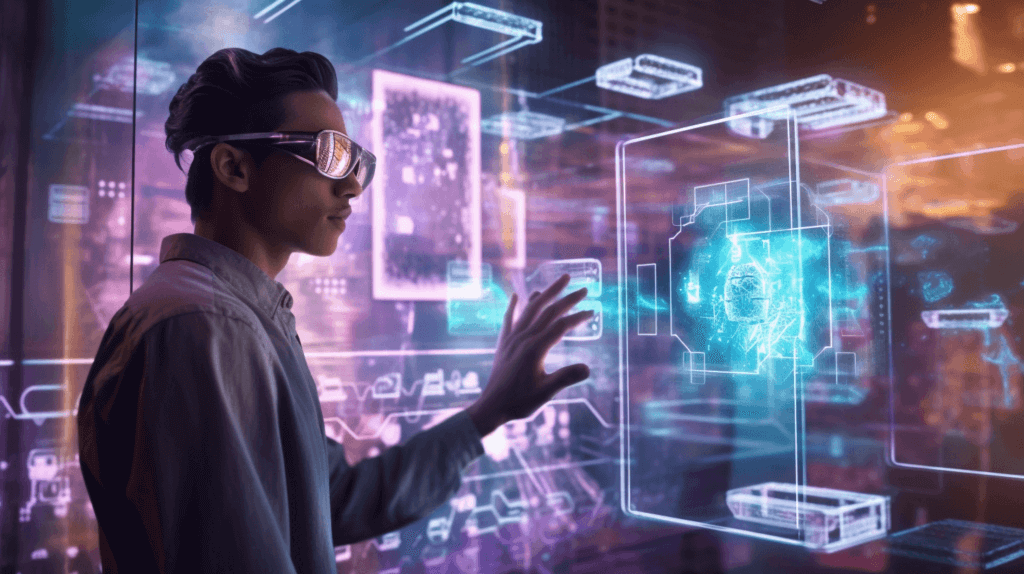
ChatGPTのプラグイン-Show Meとは?
ChatGPTのプラグインShow Meは、視覚的な説明を求めるユーザーに対して非常に便利なツールです。
特定のプロセス、概念、システムの動作についての説明、または特定の比率や分割を視覚化するときに役立ちます。
例えば、「車の動作を視覚的な図で説明してください」や「ビール醸造のマインドマップを描いてください」、「政党の比率を示してください」、「特定のイベントやトピックのタイムラインを示してください」などのユーザーの質問に対して、Show MeはMermaidという図表作成言語を使用して図を作成し、それをレンダリングして画像として提供します。

Show Meプラグインのインストール方法は?
Show Meプラグインの導入は簡単です。
まず、ChatGPTの設定からベータ機能を開き、プラグインをオンにします。次に、プラグインストアからShow Meプラグインを選んでインストールします。の準備は完了です。
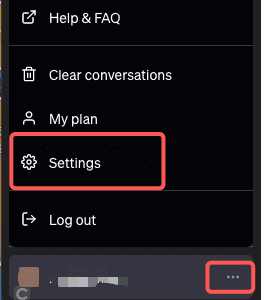
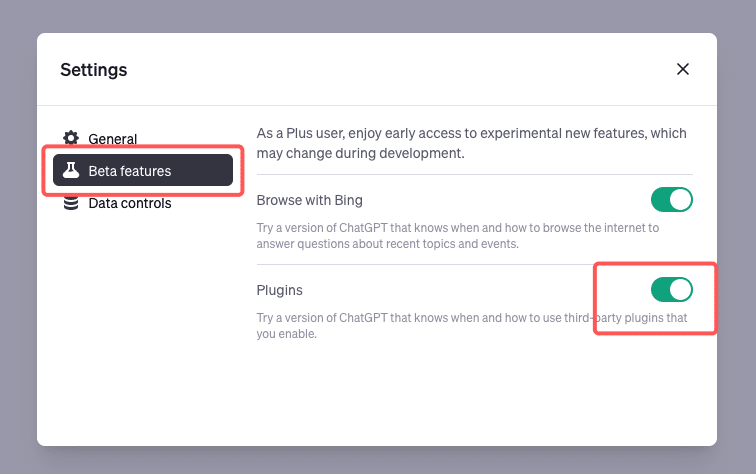
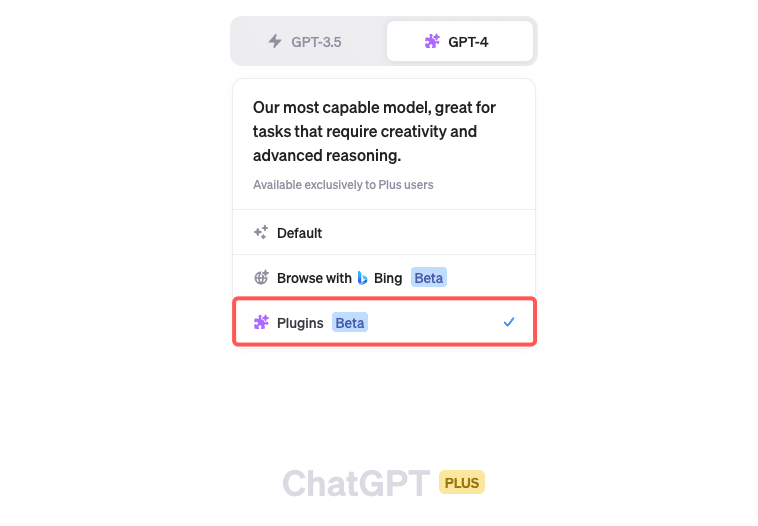
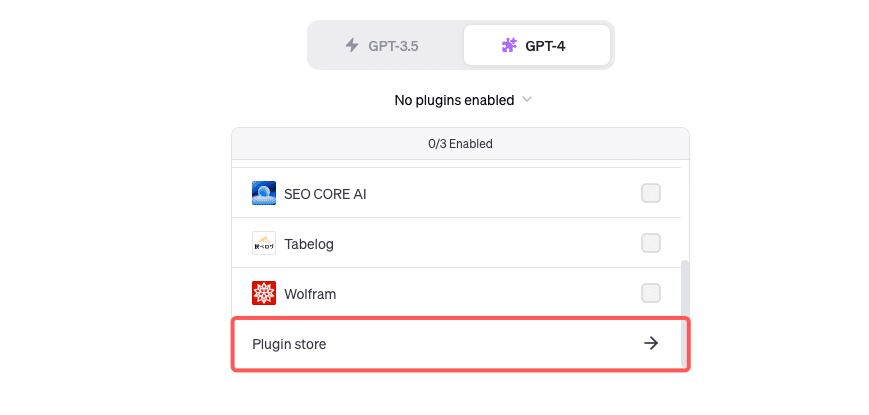
プラグインストアにて該当プラグインを検索し、インストールすることで使用可能になります。
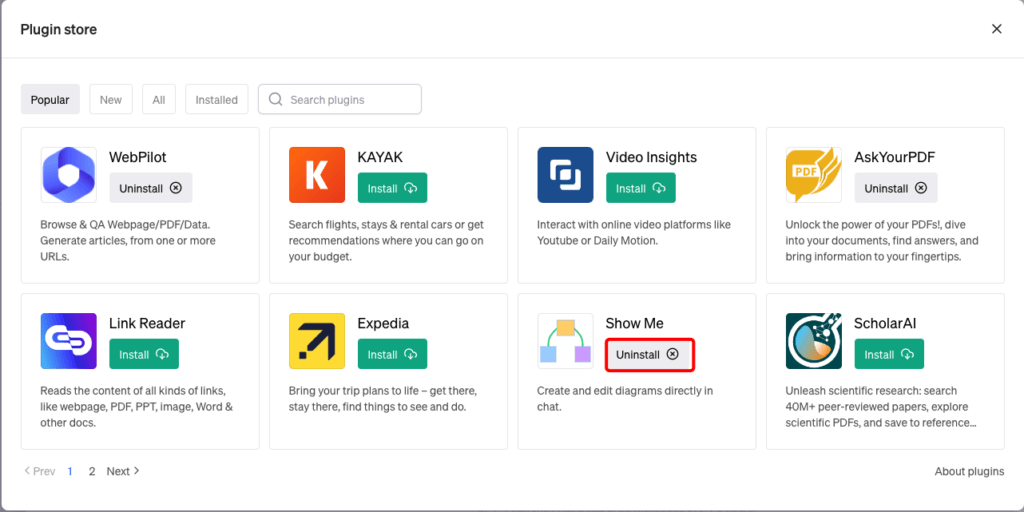
Show Meのビジネスマン向けの使用例
ビジネスマンにとって、Show Meプラグインはプレゼンテーションや会議での説明を視覚化するのに役立ちます。車の動作原理についてのダイアグラムを作成してみましょう。

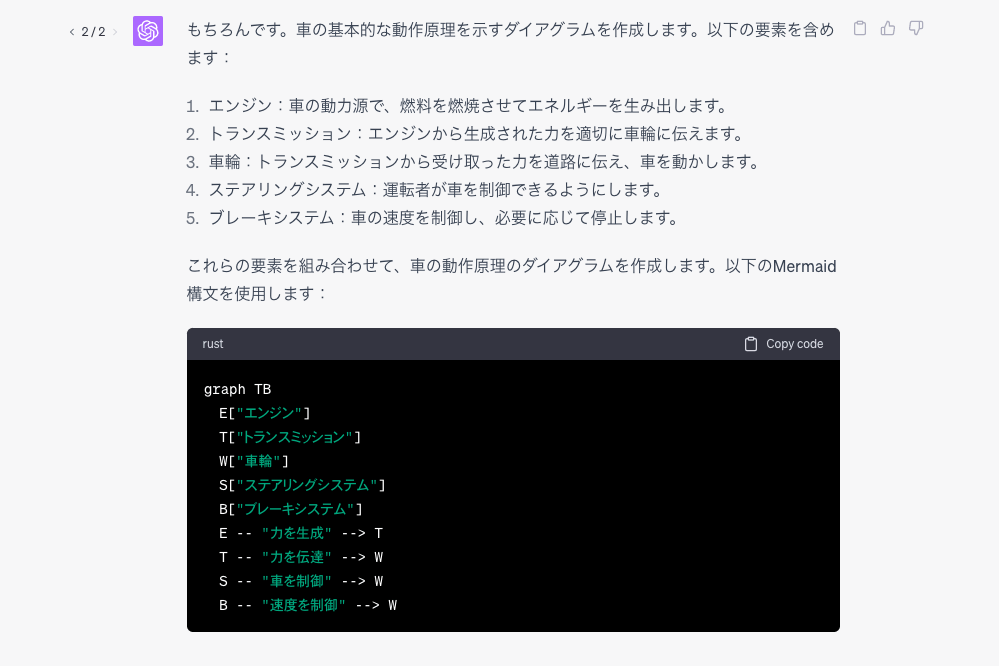
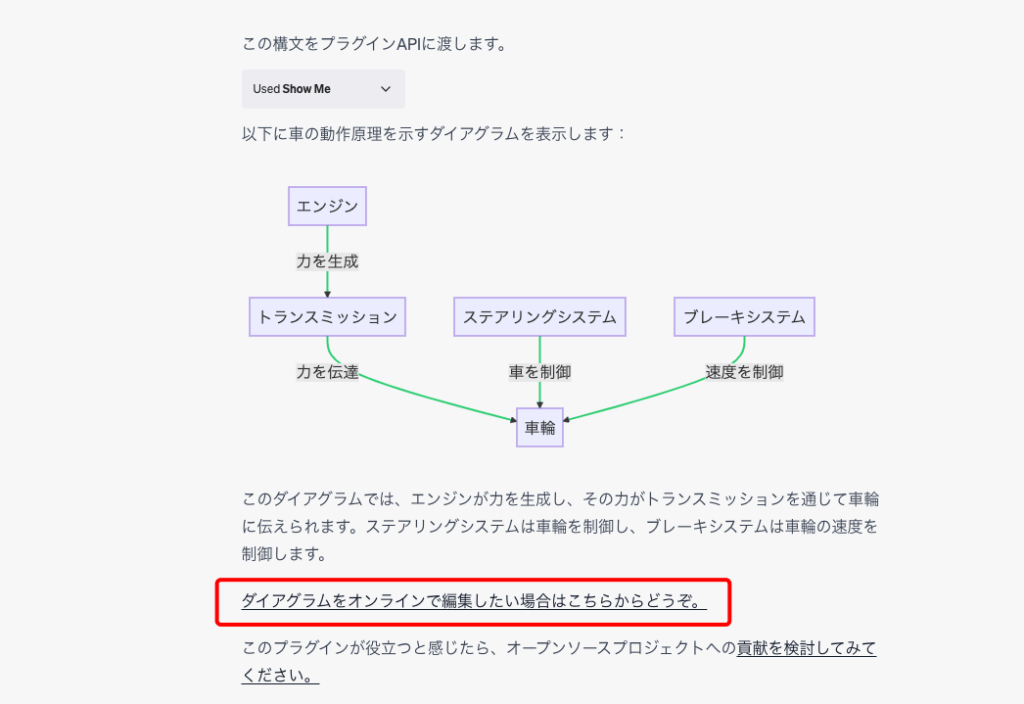
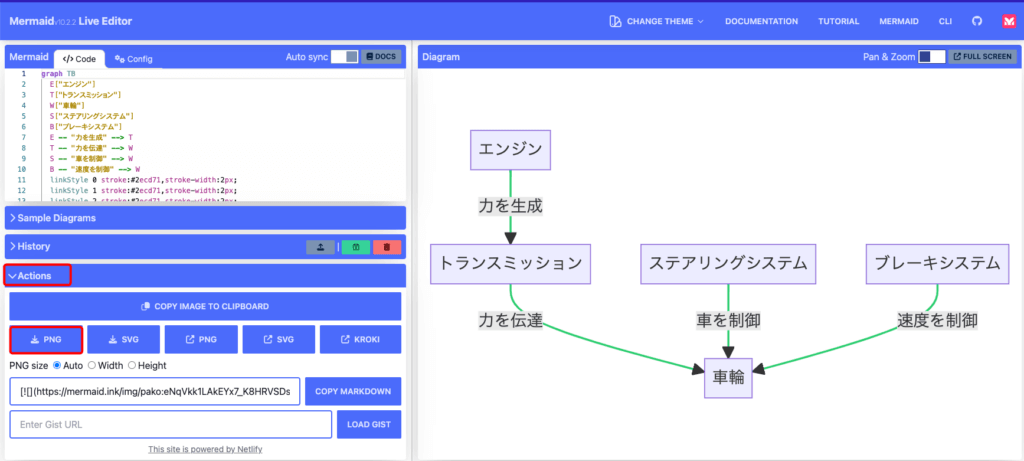
Show Meの学生向けの使用例
学生向け、Show Meプラグインは学習内容を視覚的に認識し、視覚的に役立ちます。
たとえば、科学のプロセスや歴史のラインタイムを図示することができます。 、記憶に残りやすくなります。
たとえば、心臓からの血液の循環を図で作成することができます。

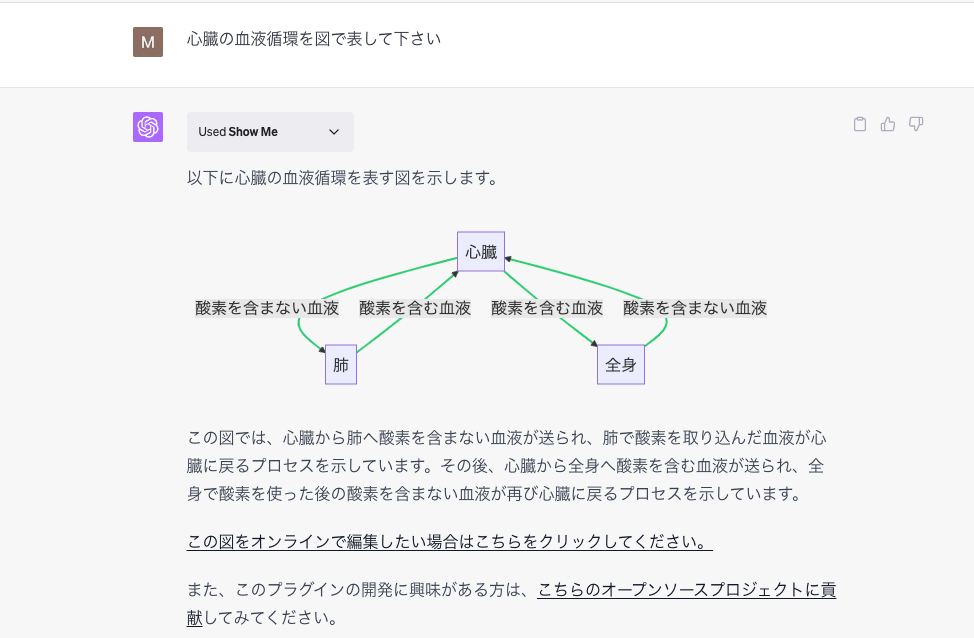
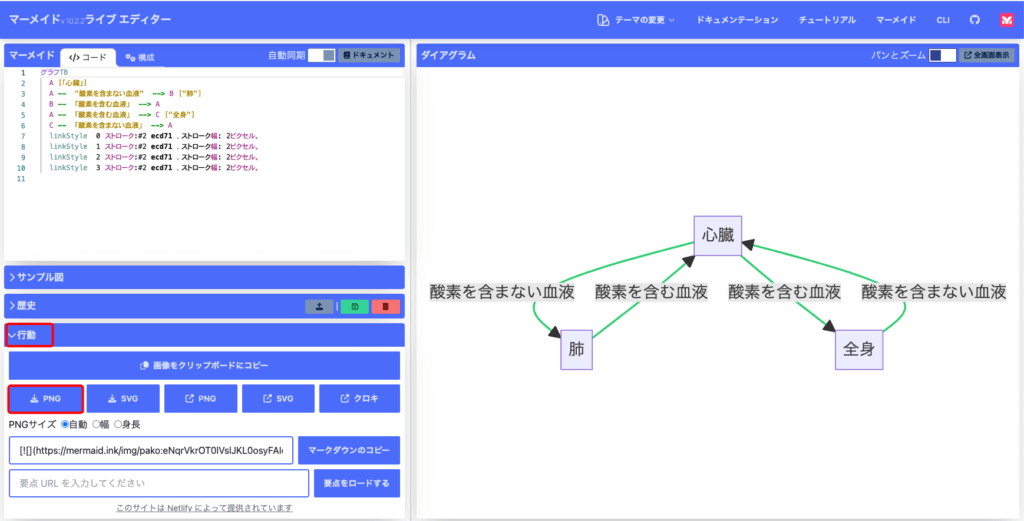
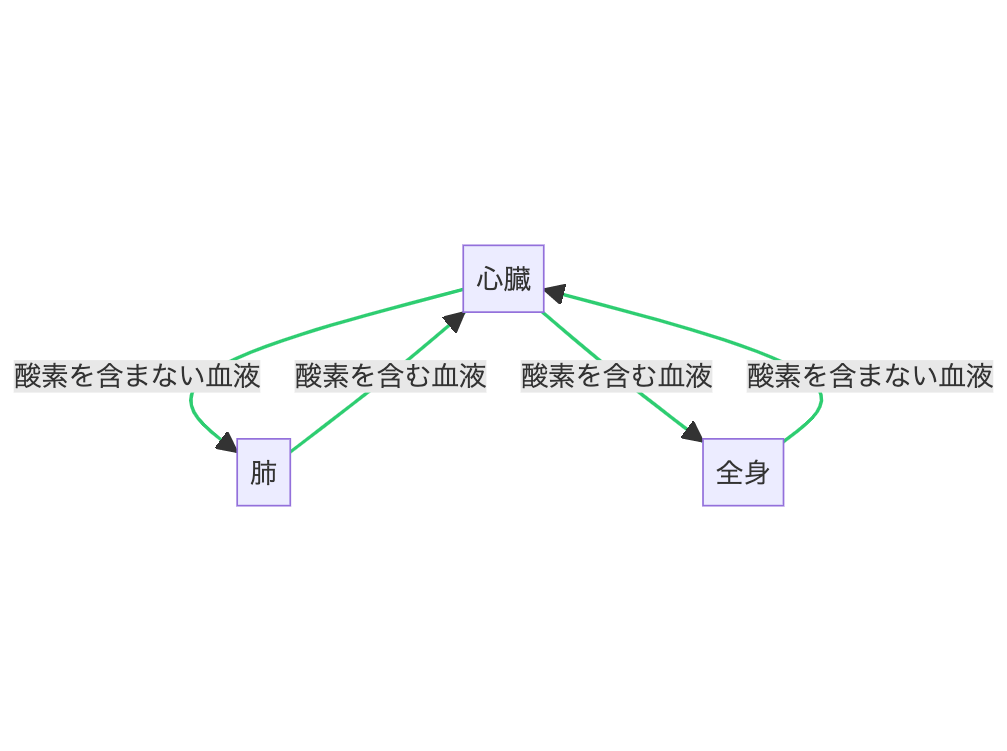
Show Meを実際に使用してみた感想
ChatGPTプラグインShow Meは、視覚的な説明を求めるユーザーにとって非常に便利なツールです。簡単にダイアグラムを作成し、視覚的にわかりやすい情報を提供することができます。
簡単に図が作成できますが、やや美しさには欠ける気はします。今後のバージョンアップに期待です。
AIやChatGPTに興味があるけど、何から始めるか悩んでいる方は、まずChat GPTに触れてみましょう。AIのメリットを体験できることでしょう。
プラグインは有料版のChatGPT Plusでしか使用できませんが、無料版でもその凄さは体験できるので強くオススメします。
まとめ
- ShowMeは視覚的な説明を作成するためのプラグインである
- ビジネスマン向けのプレゼンテーション作成や学生向けの学習内容の視覚化に役立つ
- 特定のプロセス、概念、システムの動作についての説明、または特定の比率や分割を視覚化するときに有用である
- プラグインのインストールは簡単で、ChatGPTの設定から行うことができる
- ビジネスマンにとって、プレゼンテーションや会議での説明を視覚化するのに役立つ
- 学生向けには、学習内容を視覚的に認識し、視覚的に役立つ
- 科学のプロセスや歴史のラインタイムを図示することができる
- 心臓からの血液の循環を図で作成することができる
- 視覚的な説明を求めるユーザーにとって非常に便利なツールである
- 簡単にダイアグラムを作成し、視覚的にわかりやすい情報を提供することができる
